Πώς να ορίσετε ένα χρώμα κελιού Excel σύμφωνα με μια συνθήκη με το VBA;

Ανακαλύψτε πώς να ρυθμίσετε το χρώμα κελιού Excel ανάλογα με μια συνθήκη χρησιμοποιώντας VBA.
Όταν πρόκειται για την εξαγωγή αρχείων RAR, το WinRAR είναι πάντα η κορυφαία επιλογή. Σε αυτό το άρθρο, ας μάθουμε πώς να χρησιμοποιείτε το WinRAR σε macOS !

Το WinRAR είναι ένα ελαφρύ λογισμικό που υποστηρίζει πολλές πλατφόρμες, είναι εύκολο στη χρήση και μπορεί να δημιουργήσει συμπιεσμένα αρχεία. Δυστυχώς, το WinRAR σε Mac δεν έχει GUI. Αυτό μπορεί να σας κάνει να νιώθετε άβολα επειδή πρέπει να χρησιμοποιήσετε εντολές για να χρησιμοποιήσετε αυτό το πρόγραμμα.
Ωστόσο, μην αποθαρρύνεστε και αγνοήστε το WinRAR. Δοκιμάστε να εφαρμόσετε τις γρήγορες οδηγίες βήμα προς βήμα για την εξαγωγή αρχείων με το WinRAR σε Mac παρακάτω.
Πώς να χρησιμοποιήσετε το WinRAR σε Mac
1. Πρόσβαση στη γραμμή εντολών
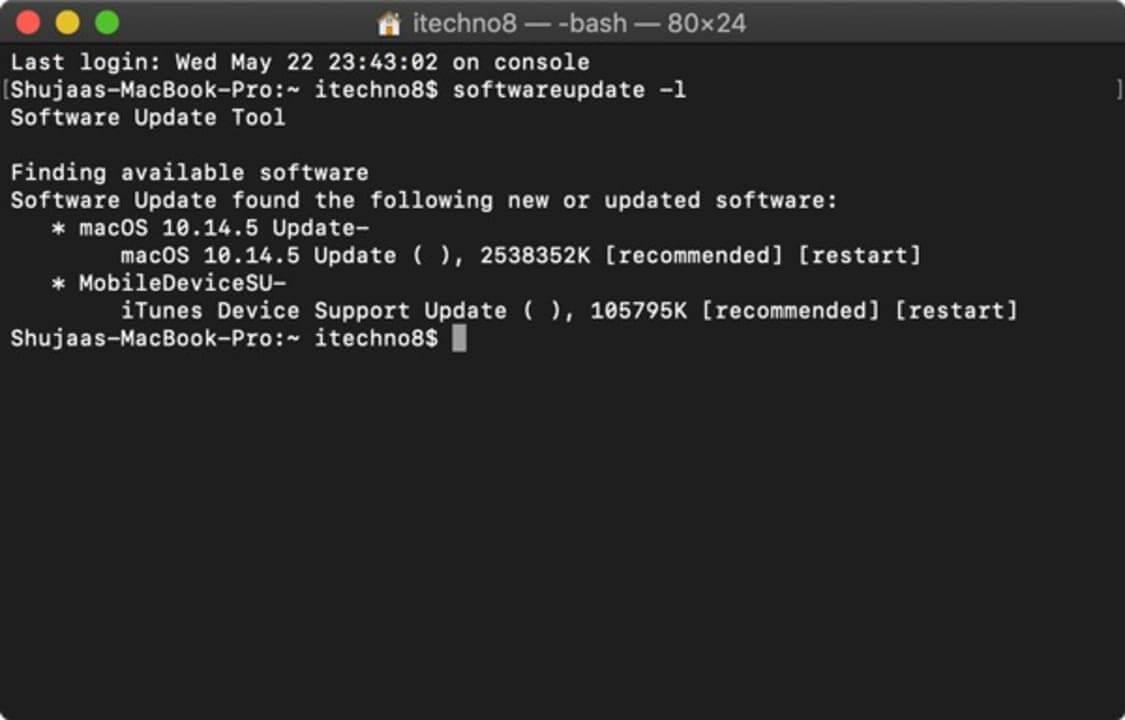
Πρώτα, πρέπει να αποκτήσετε πρόσβαση στη Γραμμή εντολών στο Mac. Ακολουθούν τα βήματα που πρέπει να κάνετε για να το ανοίξετε: Κάντε κλικ στις Εφαρμογές > Βοηθητικά προγράμματα > πατήστε Τερματικό .
2. Αλλαγή καταλόγου

Τώρα πρέπει να αλλάξετε τον κατάλογο στη θέση για να αποθηκεύσετε το αρχείο που θέλετε να εξαγάγετε.
3. Συμπίεση αρχείων
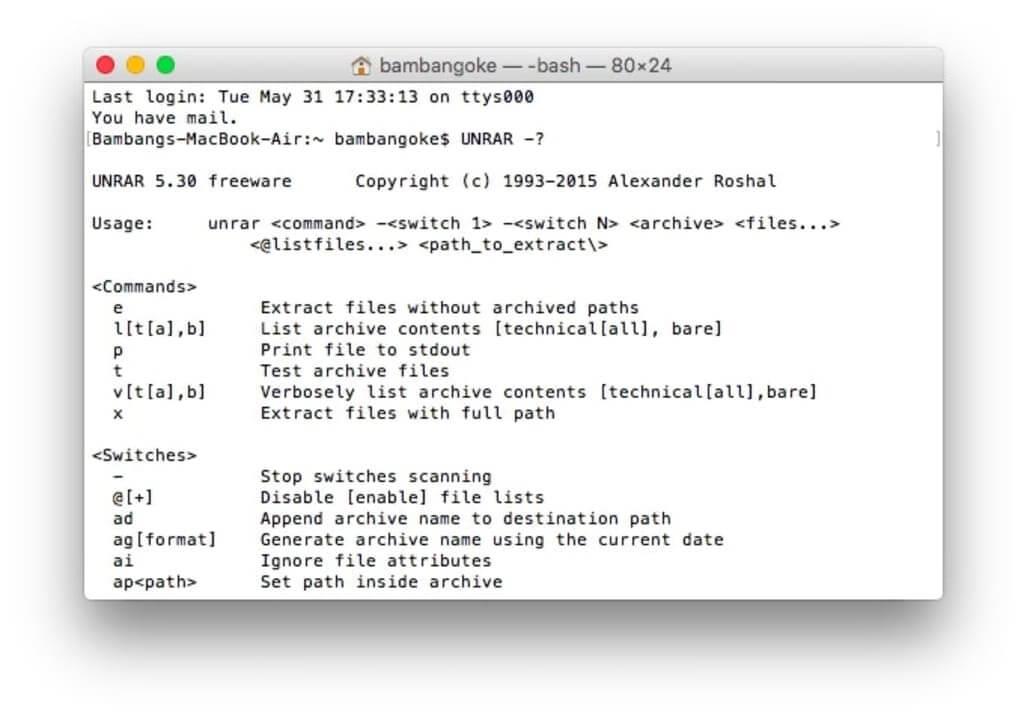
Εάν θέλετε να συμπιέσετε ένα αρχείο, πληκτρολογήστε rar a your_directory_name your_rar_name.rar στη γραμμή εντολών για να προσθέσετε το περιεχόμενο του αρχείου που θέλετε. Θυμηθείτε να μετονομάσετε το όνομα του φακέλου και του αρχείου RAR ώστε να ταιριάζει με το όνομα του φακέλου σας. Αυτό σας διευκολύνει να βρείτε αυτό το αρχείο αργότερα.
4. Εξαγωγή αρχείων

Εάν θέλετε να εξαγάγετε ένα αρχείο, πληκτρολογήστε unrar your_rar_filename.rar στη γραμμή εντολών για να εξαγάγετε το αρχείο RAR.
Η χρήση του WinRAR σε Mac είναι απλή όταν χρησιμοποιείτε τη γραμμή εντολών. Μπορεί να ακούγεται ακαδημαϊκό στην αρχή, αλλά μόλις μάθετε πώς να το χρησιμοποιήσετε, θα σας είναι πολύ εύκολο να συμπιέσετε και να αποσυμπιέσετε αρχεία με το WinRAR σε Mac.
Παρακάτω περιγράφεται ο τρόπος χρήσης του WinRAR σε Mac . Ελπίζω το άρθρο να είναι χρήσιμο για εσάς.
Ανακαλύψτε πώς να ρυθμίσετε το χρώμα κελιού Excel ανάλογα με μια συνθήκη χρησιμοποιώντας VBA.
Οδηγίες για την κοπή εικόνων σε κύκλους στο PowerPoint. Ανακαλύψτε πόσο απλά μπορείτε να κόψετε φωτογραφίες σε κύκλους για εντυπωσιακές παρουσιάσεις.
Μάθετε πώς να κάνετε εναλλαγή από πληκτρολόγια LTR σε RTL στο Microsoft Word.
Μάθετε πώς να χρησιμοποιήσετε διαφορετικές γραμματοσειρές στο Discord. Οι επιλογές γραμματοσειρών είναι ποικίλες και πλούσιες.
Κορυφαίες εφαρμογές κοπής ήχων κλήσης στο Android για τη δημιουργία μοναδικών ήχων κλήσης. Ανακαλύψτε τις καλύτερες επιλογές για να προσαρμόσετε το τηλέφωνό σας.
Οδηγίες για την αλλαγή του ονόματος της ομάδας συνομιλίας στο Facebook Messenger. Αυτή τη στιγμή στην ομαδική συνομιλία του Facebook Messenger, μπορούμε εύκολα να αλλάξουμε το όνομα της ομάδας συνομιλίας.
Ανακαλύψτε πώς να επαναφέρετε διαγραμμένες αναρτήσεις στο Facebook εύκολα και γρήγορα. Μαθαίνετε όλες τις λεπτομέρειες για την ανάκτηση διαγραμμένων αναρτήσεων
Οδηγίες για την ακρόαση μουσικής στους Χάρτες Google Επί του παρόντος, οι χρήστες μπορούν να ταξιδέψουν και να ακούσουν μουσική χρησιμοποιώντας την εφαρμογή Google Map στο iPhone. Σήμερα, το WebTech360 σας προσκαλεί
Οδηγίες για τη χρήση του LifeBOX - Η διαδικτυακή υπηρεσία αποθήκευσης της Viettel, το LifeBOX είναι μια νέα διαδικτυακή υπηρεσία αποθήκευσης της Viettel με πολλά ανώτερα χαρακτηριστικά
Πώς να ενημερώσετε την κατάσταση στο Facebook Messenger, το Facebook Messenger στην πιο πρόσφατη έκδοση παρείχε στους χρήστες μια εξαιρετικά χρήσιμη δυνατότητα: αλλαγή








